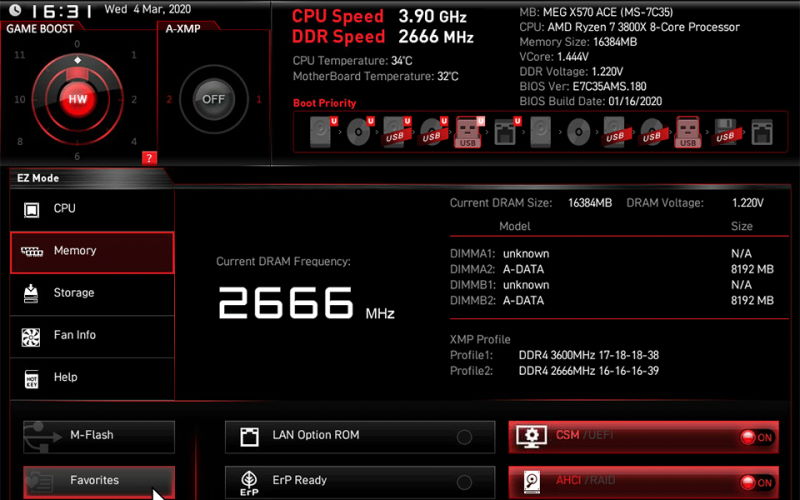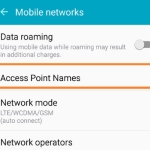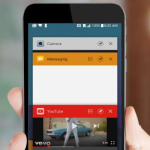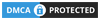Ρυθμίσεις bios για πιο γρήγορο laptop και υπολογιστή
Ρυθμίσεις bios για πιο γρήγορο laptop ή υπολογιστή
Για να κάνεις τον υπολογιστή σου πιο γρήγορο μέσω των ρυθμίσεων του BIOS ή του UEFI, μπορείς να ακολουθήσεις τα παρακάτω βήματα. Θα πρέπει να γνωρίζεις ότι οποιαδήποτε αλλαγή κάνεις μπορεί να επηρεάσει το σύστημα όχι μόνο θετικά αλλά και αρνητικά.
Ενημέρωση BIOS
Πριν κάνεις οποιεσδήποτε αλλαγές, βεβαιώσου ότι εγκατεστημένη την τελευταία έκδοση bios. Μπες στην σελίδα του κατασκευαστή στην υποστήριξη της μητρικής ή του laptop σου κι έλεγξε εάν έχεις την τελευταία έκδοση. Οι ενημερώσεις BIOS μπορούν να διορθώσουν προβλήματα απόδοσης και να βελτιώσουν τη συμβατότητα με το υλικό.
Ενεργοποίηση XMP (Extreme Memory Profile)
Αν χρησιμοποιείς μνήμες RAM που υποστηρίζουν XMP, μπορείς να ενεργοποιήσεις το XMP profile για να τρέχει η μνήμη στη μέγιστη ταχύτητα της. Για να δεις εάν η μνήμη σου είναι XMP θα πρέπει να ανατρέξεις στα χαρακτηριστικά του laptop σου αν είναι ενσωματωμένες ή στο μοντέλο των μνημών σου αν είναι επεκτάσιμες
Overclocking του CPU και GPU
Αν είσαι έμπειρος χρήστης, μπορείς να δοκιμάσεις να υπερχρονίσεις τον επεξεργαστή (CPU) και την κάρτα γραφικών (GPU). Το overclocking αυξάνει τη συχνότητα λειτουργίας του hardware, βελτιώνοντας τις επιδόσεις. Θα πρέπει ο επεξεργαστής σου να είναι ξεκλείδωτος. Το ίδιο και η κάρτα γραφικών σου. Συνήθως οι επεξεργαστές και οι κάρτες γραφικών γράφουν την ένδειξη OC (Over Clocking) όταν μπορούν να υπεχρονιστούν.
Πρόσεξε να παρακολουθείς τη θερμοκρασία του συστήματος, γιατί το overclocking μπορεί να αυξήσει σημαντικά τη θερμοκρασία και να προκαλέσει ζημιά αν δεν γίνει σωστά.
Απενεργοποίηση μη χρησιμοποιούμενων συσκευών
Στο BIOS μπορείς να απενεργοποιήσεις συσκευές που δεν χρησιμοποιείς, όπως τη δεύτερη θύρα SATA ή τα ενσωματωμένα γραφικά αν χρησιμοποιείς ξεχωριστή κάρτα γραφικών. Αυτό μπορεί να ελευθερώσει πόρους για άλλα μέρη του συστήματος.
Ρυθμίσεις ενέργειας (Power Settings)
Ορισμένες ρυθμίσεις στο BIOS, όπως οι ρυθμίσεις C-states και SpeedStep (για επεξεργαστές Intel), μπορούν να απενεργοποιηθούν για μέγιστη απόδοση, αλλά αυτό μπορεί να αυξήσει την κατανάλωση ενέργειας και την παραγόμενη θερμότητα.
Ενεργοποίηση του AHCI για SSD
Αν χρησιμοποιείς σκληρό δίσκο SSD, βεβαιώσου ότι η λειτουργία του ελεγκτή SATA είναι ρυθμισμένη σε AHCI αντί για IDE. Αυτό βελτιώνει αισθητά τις επιδόσεις του σκληρού δίσκου.
Βελτιστοποίηση της εκκίνησης (Fast Boot)
Ενεργοποίησε τη ρύθμιση Fast Boot για να μειώσεις τον χρόνο εκκίνησης του συστήματος. Με αυτόν τον τρόπο η διαδικασία εκκίνησης προσπερνάει κάποια αρχικά τεστ που κάνει η μητρική και μπαίνει κατευθείαν στο σύστημα.
Ρυθμίσεις UEFI και Secure Boot
Αν ο υπολογιστής σου υποστηρίζει UEFI αντί για το παραδοσιακό BIOS, προτίμησε να χρησιμοποιήσεις UEFI για ταχύτερη εκκίνηση και καλύτερη απόδοση. Το Secure Boot μπορεί να αυξήσει την ασφάλεια αλλά μπορεί να προκαλέσει ασυμβατότητες με κάποιες παλαιότερες συσκευές. Καλό όμως είναι να το ενεργοποιήσεις για
Memory Remapping
Αν έχεις εγκαταστήσει περισσότερο από 4GB RAM, βεβαιώσου ότι η λειτουργία Memory Remapping είναι ενεργοποιημένη για να αξιοποιείς πλήρως τη μνήμη σου.
Ανίχνευση συσκευών
Ανάλογα με τον επεξεργαστή σου, μπορείς να βελτιώσεις την απόδοση ενεργοποιώντας ρυθμίσεις που βελτιστοποιούν την επεξεργασία δεδομένων στην cache.
Ενεργοποίηση Intel Virtualization Technology (VT-x) / AMD-V
Αν χρησιμοποιείς εικονικές μηχανές (virtual machines) στον υπολογιστή σου, η ενεργοποίηση της τεχνολογίας αυτής θα βελτιώσει σημαντικά την απόδοση αυτών των εφαρμογών. Αν δεν χρησιμοποιείς εικονικές μηχανές, δεν χρειάζεται να ενεργοποιήσεις την επιλογή αυτή.
Ρύθμιση των PCIe Slots
Αν έχεις εγκαταστήσει κάρτες επέκτασης σε θύρες PCIe, όπως κάρτα γραφικών ή κάρτες ήχου, βεβαιώσου ότι οι θύρες PCIe λειτουργούν στη μέγιστη ταχύτητα (Gen 3 ή Gen 4, ανάλογα με το υλικό σου). Μερικές μητρικές επιτρέπουν να προσαρμόσεις το bandwidth των θύρων PCIe, κάτι που μπορεί να βελτιώσει την απόδοση. Καλό θα είναι να κάνεις χειροκίνητα την ενεργοποίηση εάν γνωρίζεις άν τα περιφερειακά σου υποστηρίζουν ταχύτητα gen3 ή gen4 κι όχι να το έχεις στο auto.
Διαχείριση θερμοκρασίας και ανεμιστήρων (Fan Control)
Πολλές μητρικές διαθέτουν ρυθμίσεις για τον έλεγχο των ανεμιστήρων. Μπορείς να ρυθμίσεις τις στροφές των ανεμιστήρων ανάλογα με τη θερμοκρασία του συστήματος, κάτι που βοηθά στη διατήρηση χαμηλών θερμοκρασιών και συνεπώς καλύτερης απόδοσης. Επίσης, μπορείς να βελτιστοποιήσεις τη ροή αέρα στο κουτί, ρυθμίζοντας τους ανεμιστήρες για βέλτιστη απόδοση ψύξης. H χαμηλές θερμοκρασίες σε ολόκληρο το σύστημα κρατάει τις επιδόσεις σε υψηλά επίπεδα. Οι υψηλές θερμοκρασίες ρίχνουν τις επιδόσεις την μητρικής, της cpu και της κάρτας γραφικών
Απενεργοποίηση της λειτουργίας Intel Turbo Boost / AMD Precision Boost
Η τεχνολογία Turbo Boost (για Intel) ή Precision Boost (για AMD) επιτρέπει στον επεξεργαστή να αυξάνει δυναμικά τη συχνότητα λειτουργίας του όταν χρειάζεται. Ωστόσο, αν προτιμάς σταθερή απόδοση, μπορείς να την απενεργοποιήσεις. Καλό είναι αν χρησιμοποιείς πολλές εφαρμογές με απαιτήσεις να αυτές τις επιλογές να τις έχεις ενεργοποιημένες.
Απενεργοποίηση Unused Onboard Features
Αν η μητρική σου διαθέτει ενσωματωμένες δυνατότητες όπως Wi-Fi, Bluetooth, ή θύρες δικτύου που δεν χρησιμοποιείς, μπορείς να τις απενεργοποιήσεις από το BIOS. Αυτό θα μειώσει την κατανάλωση πόρων και μπορεί να βελτιώσει ελαφρώς την απόδοση. Γενικά οτιδήποτε δεν δουλεύεις από την μητρική και υπάρχει η δυνατότητα απενεργοποίησης θα πρέπει να το κάνεις για να απελευθερώνεις πόρους.
Ρυθμίσεις για μνήμη ECC (Error-Correcting Code)
Αν χρησιμοποιείς μνήμη ECC, μπορείς να ενεργοποιήσεις ή να απενεργοποιήσεις την λειτουργία ECC από το BIOS. Η μνήμη ECC μπορεί να προσφέρει μεγαλύτερη σταθερότητα, αλλά ενδέχεται να έχει ελαφρώς χαμηλότερη απόδοση από τη μη ECC μνήμη. Για να δεις αν η μνήμη σου υποστηρίζει την λειτουργίε ECC θα πρέπει να ανατρέξεις στα χαρακτηριστικά που αναγράφει ο κατασεκευαστής στην ιστοσελίδα του
Διαχείριση θερμοκρασίας CPU (Thermal Throttling)
Βεβαιώσου ότι το BIOS είναι ρυθμισμένο ώστε να αποφεύγεται το thermal throttling του CPU, κάτι που μπορεί να συμβεί αν η θερμοκρασία του CPU υπερβαίνει κάποιο όριο. Μπορείς να ρυθμίσεις την ψύξη ή να βελτιώσεις τον εξαερισμό του κουτιού για να διατηρείς τη θερμοκρασία σε χαμηλά επίπεδα. Εάν κάνεις overclocking τον επεξεργαστή δες στα χαρακτηριστικά του κατασκευστή μέχρι ποια συχνότητα σηκώνει, και φυσικά να ελέγξεις την θερμοκρασία του. Οι υψηλές θερμοκρασίες κάνουν το σύστημα ασταθές.
Απενεργοποίηση C1E State
Η C1E είναι μια κατάσταση χαμηλής ενέργειας για τον επεξεργαστή, που μπορεί να επηρεάσει την απόδοση σε ορισμένες περιπτώσεις. Αν θέλεις ο υπολογιστής να έχει τη μέγιστη απόδοση, πρέπει να απενεργοποιήσεις αυτή τη λειτουργία, αλλά αυτό θα αυξήσει την κατανάλωση ενέργειας.
Το 9Volto μπορεί να αναλάβει όλη την διαδικασία tuning του υπολογιστή ή του laptop σας έτσι ώστε να δουλεύει με τις μέγιστες δυνατές επιδόσεις και με σταθερότητα. Μπορούμε επίσης να αναλύσουμε το σύστημα και να δούμε που υστερεί και με μικρές επεμβάσεις ή αναβαθμίσεις να κάνουμε το σύστημα να δουλευεί πολύ πιο γρήγορα. Για οποιαδήποτε απορία επικοινωνήστε με το 2104212212

Το 9Volto είναι ένα εξειδικευμένο επισκευαστικό κέντρο smartphone, laptop και υπολογιστών και μπορεί να αναλάβει βλάβες σε hardware και firmware επίπεδο.
Κατάστημα 1: Πύλης 59 Πειραιάς τηλ: 2104118176
Κατάστημα 2: 25ης Μαρτίου 55 Πειραιάς τηλ: 2104212212
- Τι είναι τα pixels και πως καίγονται - 20 Απριλίου 2025
- WiFi Extender vs Mesh WiFi. Πλεονεκτήματα και μειονεκτήματα - 17 Μαρτίου 2025
- Πως εγκαθιστώ Windows σε MAC - 3 Μαρτίου 2025